Configuración del sobre mediante el panel de mandos
Realice el procedimiento siguiente para definir la máquina mediante el panel de mandos al cargar sobres en la bandeja bypass.
![]()
Los procedimientos siguientes no son necesarios si se selecciona [Driver / Comando ] en [Prioridad ajuste band. bypass], en [Sistema] de [Ajustes de impresora] (consulte la Guía general de uso y configuración). En este caso, defina el tamaño del papel mediante el driver de impresora.
Si selecciona [Ajustes máq.] en [Prioridad ajuste band. bypass], en [Sistema] de [Ajustes de impresora] (consulte la Guía general de uso y configuración), los ajustes realizados mediante el panel de mandos tienen prioridad sobre los realizados mediante el driver de impresora.
Si no se utiliza el driver de impresora, seleccione [Ajustes máq.] en [Prioridad ajuste band. bypass], en [Sistema] de [Ajustes de impresora] (consulte la Guía general de uso y configuración). Defina el tamaño del papel mediante el panel de mandos.
Solo son compatibles los sobres (1) y (2) que se muestran a continuación.
Tipos de sobres
Admitido/No admitido
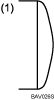
Admitido *1

Admitido *1
*1 También pueden producirse atascos cuando se usan sobres (1) y (2) por la longitud y el tamaño de las solapas.
Puede cargar un máximo de 10 sobres (80 - 95 g/m2, 24lb en la bandeja bypass al mismo tiempo, sin comprimirlos. Cerciórese de que los sobres no están húmedos y que la parte superior de la pila no rebasa la marca de límite de la guía lateral.
Cuando cargue sobres, asegúrese de abrir las solapas y colocarlas en dirección opuesta a la dirección de avance del papel.
Cargue los sobres tipo (4) (162 x 229 mm / C5) con la solapa hacia abajo, doblada contra la guía lateral.

Según el tipo de sobre, especifique el giro de imagen de impresión correcto con el driver de la impresora. Para sobres tipo (1), (2) o (4), gire la imagen especificando 180 grados.
Para imprimir sobres tipo (4) (tamaño personalizado) con el driver de la impresora RPCS: en el área [Posición del papel en la bandeja] del driver de la impresora, especifique [Colocar vertical]. Para obtener más información, consulte la ayuda del driver de impresora.
Compruebe que los sobres no contienen aire antes de cargarlos.
Para lograr mejor calidad de impresión, se recomienda que ajuste los márgenes de impresión derecho, izquierdo, superior e inferior al menos a 15 mm cada uno.
No se puede imprimir sobres con la función dúplex.
Cargue solo un tipo y tamaño de sobre a la vez.
Antes de cargar sobres, aplane los bordes de avance (el lado que va hacia la máquina) pasando una regla o un lápiz por encima de ellos.
Antes de cargar sobres, asegúrese de que son rectangulares.
![]() Abra la bandeja bypass e inserte los sobres con la cara de impresión hacia arriba hasta que oiga un pitido.
Abra la bandeja bypass e inserte los sobres con la cara de impresión hacia arriba hasta que oiga un pitido.
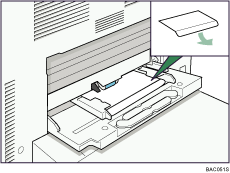
![]() Pulse la tecla [Herramientas de usuario/Contador] en el panel de mandos.
Pulse la tecla [Herramientas de usuario/Contador] en el panel de mandos.
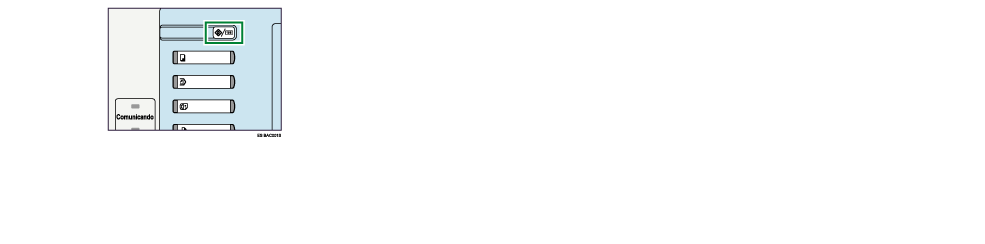
![]() Pulse [Ajustes sistema].
Pulse [Ajustes sistema].
![]() Pulse la ficha [Ajustes papel bandeja]
Pulse la ficha [Ajustes papel bandeja]
![]() Pulse [Tamaño de papel bypass de impresora].
Pulse [Tamaño de papel bypass de impresora].
![]() Pulse [Tamaño person.].
Pulse [Tamaño person.].
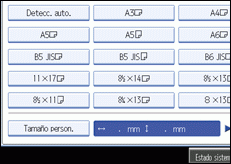
Si ya se ha definido un tamaño personalizado, pulse [Cambiar tamaño].
![]() Pulse [Vertical], introduzca el tamaño de papel en vertical utilizando las teclas numéricas y, a continuación, pulse la tecla [
Pulse [Vertical], introduzca el tamaño de papel en vertical utilizando las teclas numéricas y, a continuación, pulse la tecla [![]() ].
].
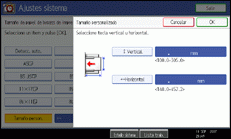
![]() Pulse [Horizontal], introduzca el tamaño de papel en horizontal utilizando las teclas numéricas y, a continuación, pulse la tecla [
Pulse [Horizontal], introduzca el tamaño de papel en horizontal utilizando las teclas numéricas y, a continuación, pulse la tecla [![]() ].
].
![]() Pulse [OK].
Pulse [OK].
Se visualizarán los tamaños de papel introducidos.
![]() Pulse [OK].
Pulse [OK].
![]() Pulse [
Pulse [![]() Av.Pág] para desplazarse por la lista.
Av.Pág] para desplazarse por la lista.
![]() Pulse [Tipo papel: Bandeja bypass].
Pulse [Tipo papel: Bandeja bypass].
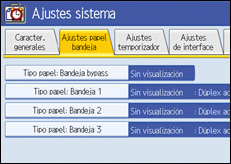
![]() Pulse [Sin visualización] en el área [Tipo de papel] y, a continuación, pulse [Papel grueso 2] en el área [Grosor papel].
Pulse [Sin visualización] en el área [Tipo de papel] y, a continuación, pulse [Papel grueso 2] en el área [Grosor papel].
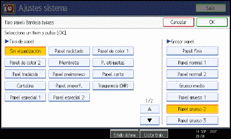
![]() Pulse [OK].
Pulse [OK].
Se visualizará el tipo de papel seleccionado.
![]() Pulse la tecla [Herramientas de usuario/Contador].
Pulse la tecla [Herramientas de usuario/Contador].
Aparecerá la pantalla inicial.
![]()
Cuando introduzca el tamaño horizontal de los sobres, incluya la solapa abierta en la medida.
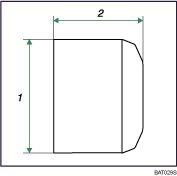
Tamaño vertical
Tamaño horizontal
No se puede utilizar la bandeja bypass cuando la bandeja de gran capacidad para grandes formatos está instalada. Para ajustar papel en ésta, consulte Detección de errores.
Cuando imprima sobres, seleccione [Papel grueso 2] como tipo de papel. Para obtener información sobre Tipo papel: LCT, consulte la Guía general de uso y configuración.
Para obtener más información acerca de los sobres, consulte Acerca de esta máquina.

